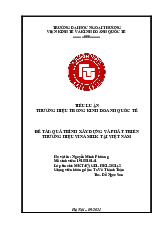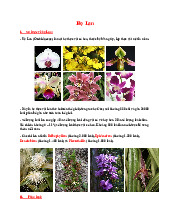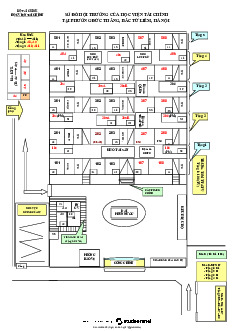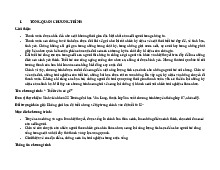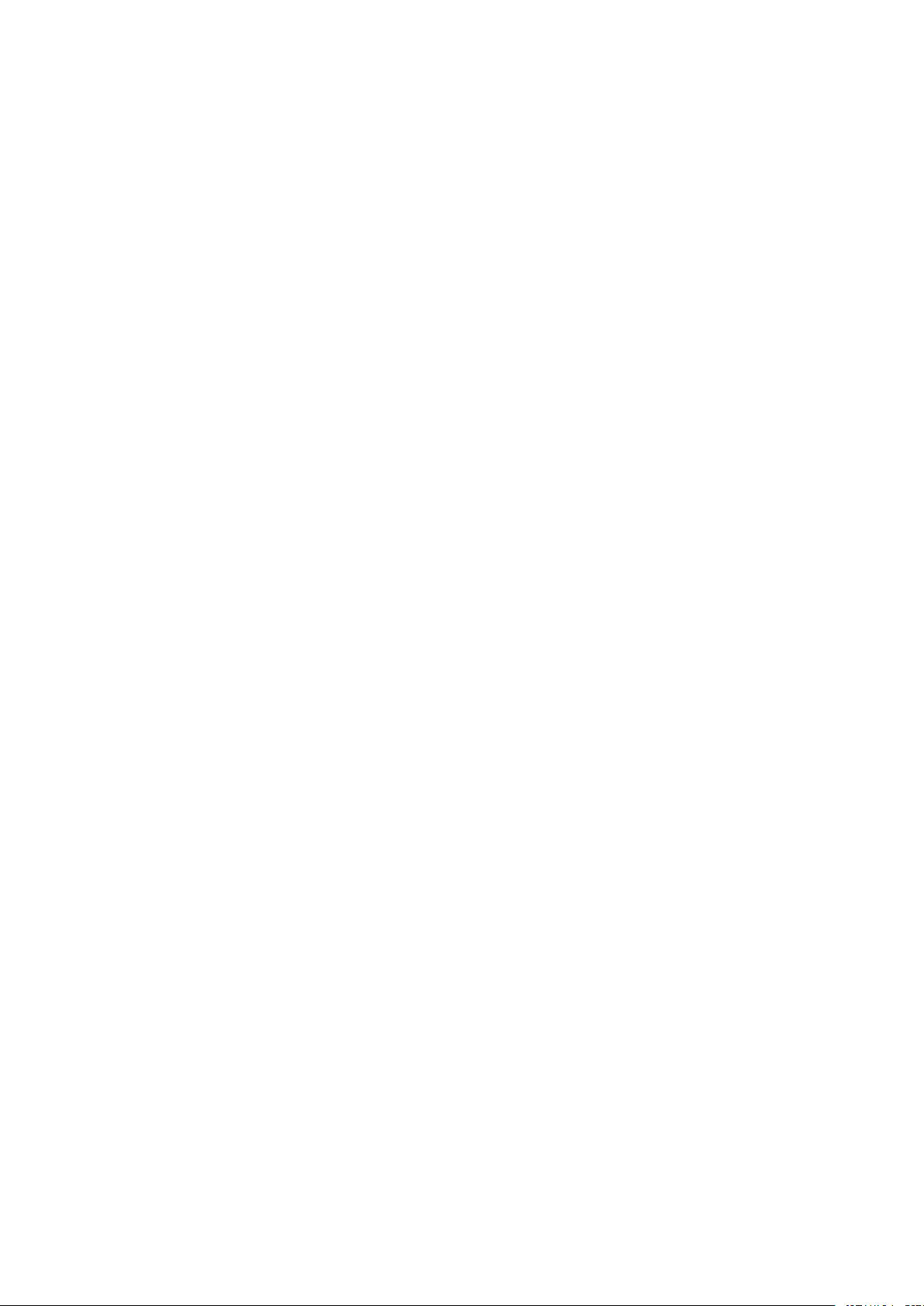
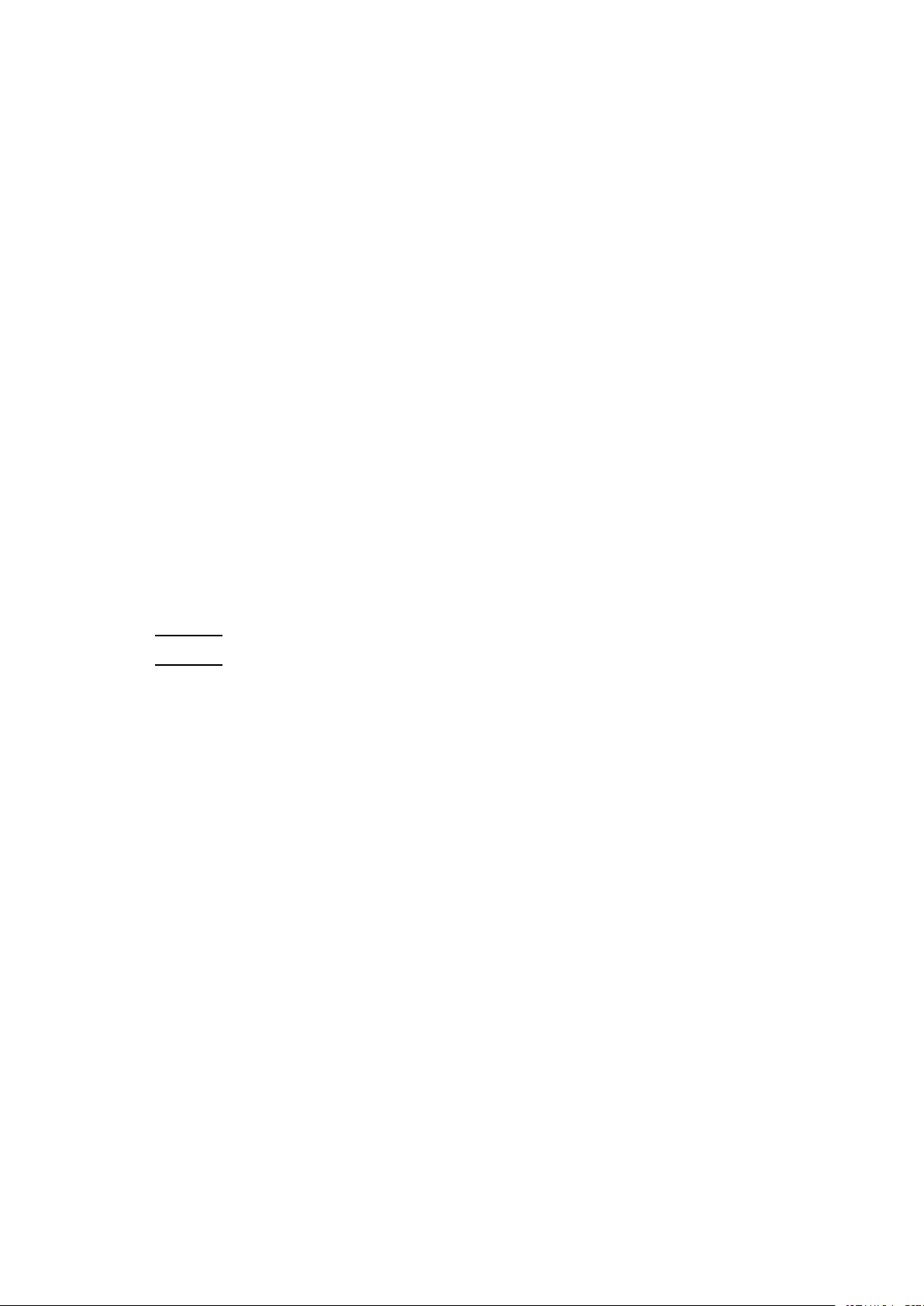
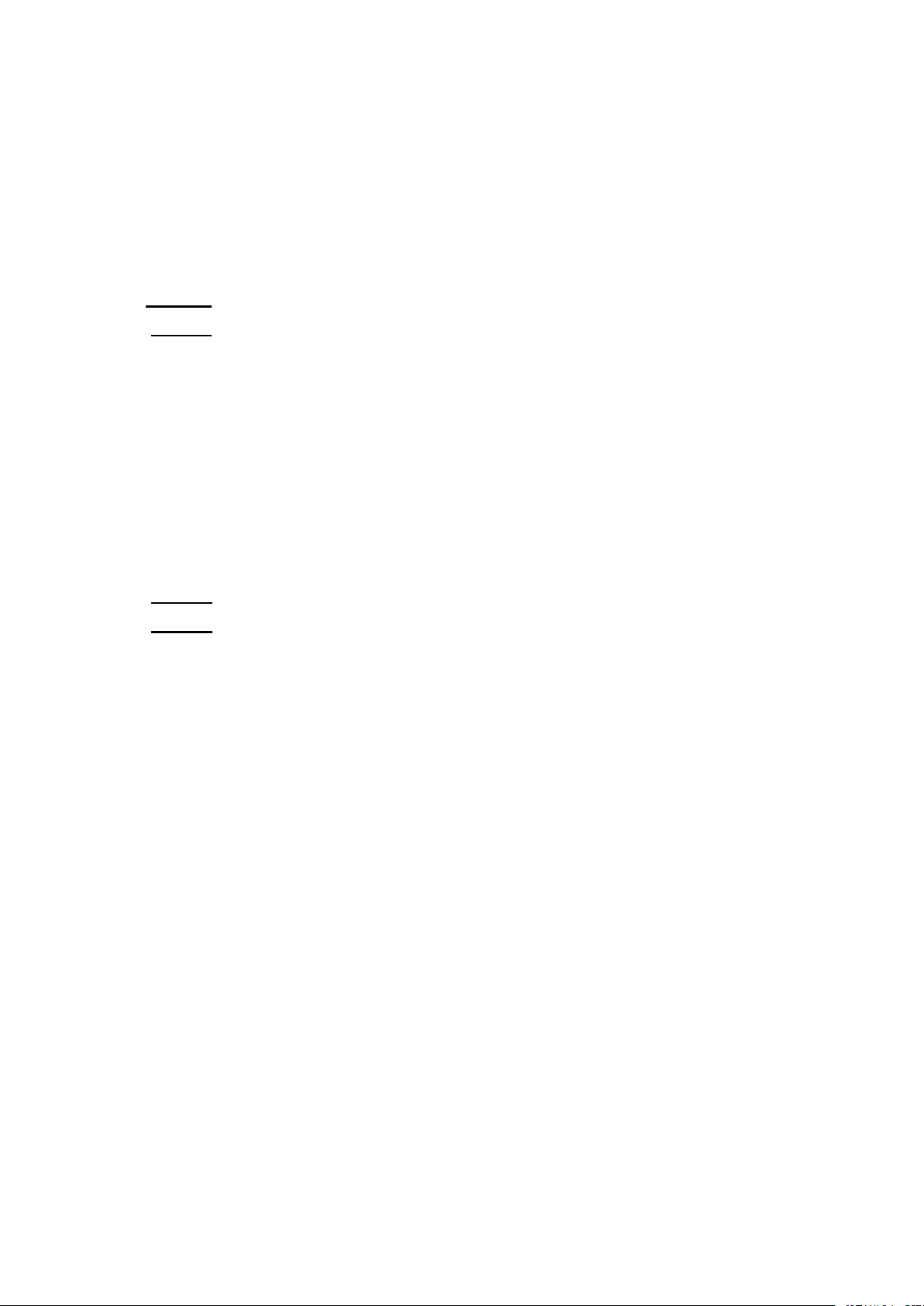
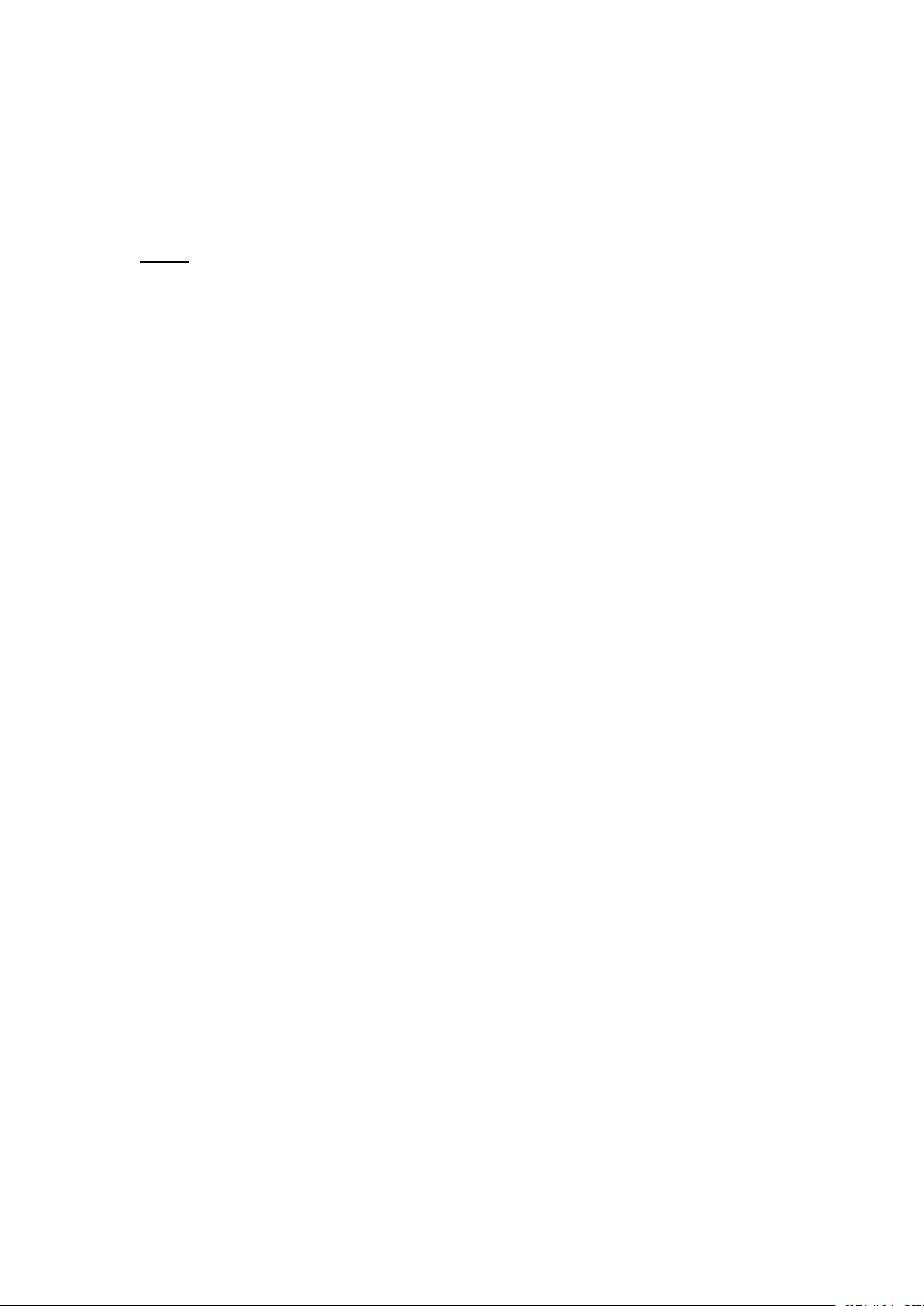
Preview text:
Chức năng chính của biểu mẫu (Form) là gì?
Biểu mẫu trong Access là đối tượng cơ sở dữ liệu mà bạn có thể sử dụng để
tạo giao diện người dùng cho một ứng dụng cơ sở dữ liệu. Biểu mẫu "được
liên kết" là biểu mẫu được kết nối trực tiếp với nguồn dữ liệu, như bảng hoặc
truy vấn và có thể được dùng để nhập, chỉnh sửa hoặc hiển thị dữ liệu từ
nguồn dữ liệu đó. Ngoài ra, còn có thể tạo một biểu mẫu "không được liên
kết", không liên kết trực tiếp với nguồn dữ liệu, nhưng vẫn chứa các nút lệnh,
nhãn hoặc điều khiển mà bạn cần để vận hành ứng dụng. Bài viết này sẽ viết
về biểu mẫu và đặc biệt là chỉ ra chức năng chính của biểu mẫu là gì.
1. Khái niệm về biểu mẫu:
Biểu mẫu là đối tượng giúp cho việc nhập hoặc hiển thị thông tin một cách
thuận tiện hoặc để điều khiển thực hiện một ứng dụng.
Trong cơ sở dữ liệu Access, biểu mẫulà một loại đối tượng được thiết kế để:
Hiển thị dữ liệu trong bảng dưới dạng thuận tiện để xem, nhập và sửa
dữliệu.Thực hiện các thao tác thông qua các nút lệnh (do người thiết kế tạo ra).
Có 2 môi trường làm việc dùng để tạo biểu mẫu (Form) trong Access:
Sử dụng trình Form Wizard bởi vì đây là cách dùng rất đơn giản, nhanh
chóng, thuận tiện và dễ dùng tạo nhanh một Form. Tuy nhiên, Form được
tạo ra có nhiều hạn chế, không đáp ứng hết các yêu cầu của người sử dụng.
Sử dụng Form Design View – một công cụ tương đối hoàn chỉnh để tạo ra
các form đáp ứng nhiều yêu cầu khác nhau của người sử dụng.
2. Tác dụng và cấu trúc của biểu mẫu:
2.1. Tác dụng của biểu mẫu:
Có 3 chức năng chính bao gồm:
Nhập dữ liệu cho một hay nhiều table. Lọc dữ liệu.
Cung cấp giao diện thân thiện cho người sử dụng và điều khiển thi hành chương trình.
2.2. Cấu trúc của biểu mẫu:
Biểu mẫu (Form) gồm 3 thành phần: Header, detail và footer. Header: đầu form
Detail: xuất hiện hiển thị chi tiết nội dung của form
Footer: xuất hiện ở cuối form
Kết cấu của biểu mẫu:
- Mọi loại đối tượng xuất hiện trên form được gọi là điều khiển, có 3 loại điều khiển:
Điều khiển bị buộc (Bound control): là điều khiển có nguồn dữ liệu lấy từ cơ sở dữ liệu.
Điều khiển không bị buộc (Unbound control): thông tin không gắn với nguồn dữ liệu.
Điều khiển tính toán được: giá trị của nó được tính toán từ các giá trị khác.
- Tra cứu thông tin trong cơ sở dữ liệu.
- Cập nhật thông tin vào cơ sở dữ liệu.
2.3. Làm việc với biểu mẫu:
Để làm việc với biểu mẫu ta chọn Forms trong bảng chọn đối tượng.
a. Tạo biểu mẫu mới:
– Cách 1: Nháy đúp vào Create form in Design view để tự thiết kế biểu mẫu.
– Cách 2: Nháy đúp vào Create form by using wizard để dùng thuật sĩ.
– Ngoài ra, ta cũng có thể kết hợp cả việc dùng thuật sĩ và tự thiết kế để tạo
biểu mẫu. Dưới đây chúng ta xét cách làm này: Nháy đúp Create form by
using wizardTrong hộp thoại Form Wizard: Chọn bảng (hoặc mẫu hỏi) từ ô
Tables/Queries;Chọn các trường đưa vào mẫu hỏi từ ô Available FielsNháy Next để tiếp tục.
b. Chỉnh sửa biểu mẫu trong chế độ thiết kế:
– Ta chuyển sang chế độ thiết kếđể thay đổi hình thức biểumẫu.
– Tại đây ta có thể thực hiện: Thay đổi nội dung các tiêu đề;Sử dụng phông
chữ tiếng Việt; Thay đổi kích thước trường (thực hiện khi con trỏ có dạng mũi
tên hai đầu); Di chuyển vị trí các trường (thực hiện khi con trỏ có dạng bàn tay),…
– Sau khi thay đổi, nháy nút để lưu biểu mẫu.
4. Các chế độ làm việc với biểu mẫu: 4.1. Chế độ biểu mẫu
- Biểu mẫu trong chế độ này thường có giao diện thân thiện và thường được
sử dụng để cập nhật dữ liệu.
- Để làm việc trong chế độ biểu mẫu, thực hiện:
Cách 1: Nháy đúp chuột lên tên biểu mẫu.
Cách 2: Chọn biểu mẫu rồi nháy nút .
Cách 3: Nháy nút (Form View) nếu đang ở chế độ thiết kế.
4.2. Chế độ thiết kế - Để làm việc trong chế độ thiết kế, thực hiện:
- Cách 1: Chọn biểu mẫu rồi nháy nút.
- Cách 2: Nháy nút nếu đang ở chế độ biểu mẫu.
Một số thao tác có thể thực hiện trong chế độ thiết kế:
Thêm/bớt, thay đổi vị trí, kích thước các trường dữ liệu;
Định dạng phông chữ cho các trường dữ liệu và các tiêu đề;
Tạo những nút lệnh (đóng biểu mẫu, chuyển đến bản ghi đầu, bản ghi
cuối,...) để người dùng thao tác với dữ liệu thuận tiện hơn.
5. Cách tạo biểu mẫu (Form):
- Có hai cách tạo biểu mẫu mới:
Cách 1: Nháy đúp vào Create form by Design view để tự thiết kế
Cách 2: Nháy đúp vào Create form by using wizard để dùng thuật sĩ
- Cũng có thể kết hợp cả hai cách với nhau, dưới đây ta làm như sau: Nháy vào Form Wizard; Trong hộp Form Wizard:
Chọn bảng (hoặc mẫu hỏi) từ ô Tables/Queries;
Chọn các trường đưa vào mẫu hỏi từ ô Available Fiels; Nháy Next để tiếp tục.
- Trong các bước tiếp theo, chọn bố cục biểu mẫu (hình 3), chẳng hạn dạng
Cột (Columnar) rồi chọn kiểu cho biểu mẫu, chẳng hạn kiểu Chuẩn (Standard)
- Gõ tên mới cho biểu mẫu
Chọn tên tiêu đề Form, chọn:
Open the Form to view or enter information: Xem hay nhập thông tin
Modify the form's design: Sửa đổi thiết kế.
Chọn Finish để hoàn thành. Ta đã có biểu mẫu dạng cột
Tiếp theo đó chuyển sang chế độ thiết kế để thay đổi hình thức biểu mẫu.
Tại đây ta có thể thực hiện:
Thay đổi nội dung các tiêu đề;
Sử dụng phông chữ tiếng Việt;
Thay đổi kích thước trường
Di chuyển vị trí các trường
Sau khi thay đổi lưu biểu mẫu
6. Chức năng chính của biểu mẫu (Form):
- Chức năng chính của biểu mẫu( Form) là hiển thị và cập nhật dữ liệu.
Ví dụ: muốn hiển thị thông tin điểm cao nhất của mỗi lớp để sử dụng lâu dài,
trong Access ta sử dụng Form.
- Tính năng chính của biểu mẫu là hiển thị và cập nhật dữ liệu. Ví dụ, nếu bạn
muốn hiển thị thông tin điểm cao nhất của mỗi lớp để sử dụng trong khoảng
thời gian dài, trong Access chúng ta sử dụng Biểu mẫu. Biểu mẫu giúp tạo
giao diện thuận tiện cho việc nhập và hiển thị thông tin. Ví dụ, nếu bạn muốn
hiển thị thông tin về điểm cao nhất của mỗi lớp để sử dụng trong khoảng thời
gian dài, trong Access chúng tôi sử dụng biểu mẫu.
- Có 2 cách để tạo một biểu mẫu mới:
Phương pháp 1: Bấm lưu ban vào Tạo biểu mẫu bằng dạng xem thiết kế để tự thiết kế
Phương pháp 2: Bấm lưu ban vào Tạo biểu mẫu bằng cách sử dụng trình
hướng dẫn để sử dụng trình hướng dẫn
Như với bảng, có thể làm việc với biểu mẫu ở nhiều cơ chế không giống
nhau: cơ chế trang dữ liệu, cơ chế thiết kế,...
Cơ chế trang dữ liệu của biểu mẫu cho phép thực hiện các thao tác tìm
kiếm và cập nhật tương tự như với trang dữ liệu của bảng.
Cập nhật dữ liệu trong biểu mẫu thực chất là cập nhật dữ liệu trên bảng dữ liệu nguồn. Ghi chú:
Thay đổi biểu mẫu (thay đổi giao diện biểu mẫu) chỉ có thể thực hiện được
trong cơ chế thiết kế. Các thao tác thay đổi hình thức biểu mẫu bao gồm:
thay đổi nội dung tiêu đề, sử dụng phông chữ Tiếng Việt, chuyển trường,
thay đổi kích thước trường. Trong Access, nếu bạn muốn tạo biểu mẫu
bằng trình hướng dẫn, hãy chọn nhân vật biểu mẫu trong thực đơn nhân
vật, sau đó bấm lưu ban vào tạo biểu mẫu bằng cách sử dụng trình hướng dẫn …
Trong Access, nếu bạn muốn tạo một biểu mẫu theo thiết kế của riêng
mình, hãy chọn nhân vật biểu mẫu trong thực đơn nhân vật rồi bấm lưu
ban vào tạo biểu mẫu trong dạng xem thiết kế.
Document Outline
- Chức năng chính của biểu mẫu (Form) là gì?
- 1. Khái niệm về biểu mẫu:
- 2. Tác dụng và cấu trúc của biểu mẫu:
- 2.1. Tác dụng của biểu mẫu:
- 2.2. Cấu trúc của biểu mẫu:
- 2.3. Làm việc với biểu mẫu:
- 4. Các chế độ làm việc với biểu mẫu:
- 4.1. Chế độ biểu mẫu
- 4.2. Chế độ thiết kế - Để làm việc trong chế độ t
- 5. Cách tạo biểu mẫu (Form):
- 6. Chức năng chính của biểu mẫu (Form):